Kompyuter vaqti-vaqti bilan muzlaydi. Nima uchun kompyuter muzlaydi va nima qilish kerak
Kompyuter haddan tashqari qizib ketishdan muzlaydi
Ba'zan biz kompyuterda oddiy, jim ish birdan to'xtab qoladigan va kompyuter vaqti-vaqti bilan muzlay boshlagan vaziyatga duch kelamiz. Juda tajribali bo'lmagan foydalanuvchilar uchun bu juda kuchli vahima qo'zg'atishi mumkin: "Men biror joyga qo'ng'iroq qilishim kerak, kimnidir yordamga chaqirishim kerak! Agar men uni butunlay buzsam nima bo'ladi?!" Professionallar esa odatdagidek "vaqtni behuda o'tkazishdan bezovtalanish" ga ega: "Jin ursin! Biz viruslarni tekshirishimiz, drayverlarni yoki tizimni qayta tartibga solishimiz kerak"
Kompyuteringiz qachon muzlab qoldi- bu sodir bo'lishining ko'plab sabablari bor: tizim fayllarini virus bilan yuqtirish va shikastlanishi (buzilishlar davolanishdan keyin ham saqlanib qoladi), komponentlardan birining drayverining beqaror ishlashi, ba'zi yordamchi dasturning beqaror ishlashi, mantiqiy yoki jismoniy funktsiyalarning buzilishi. disklarning yaxlitligi, ba'zi dasturlarning do'st bilan bir-biri bilan mos kelmasligi, faqat apparatning jismoniy noto'g'ri ishlashi, masalan, xotira chiplari, video kartalar va boshqalar.
Agar a kompyuter muzlaydi, radikal harakatlar talab qilinishi mumkin, masalan, operatsion tizimni qayta o'rnatish, ustaxonada diagnostika o'tkazish va hokazo. kompyuter muzlaydi- bu ichki qismlarning haddan tashqari qizishi.
Haddan tashqari issiqlik sabab bo'lishi mumkinligini tushunish uchun kompyuter qachon muzlaganiga e'tibor bering. Xona odatdagidan issiqroq bo'ldi deylik (yoz keldi yoki radiatorlar yoqilgan, kompyuter yonida); Siz "salqin" video o'yin kabi resurslarni ko'p talab qiladigan dasturni ishga tushiryapsiz; siz bir vaqtning o'zida ko'plab dasturlarni ishga tushirasiz va ularni qoldirmasdan, masalan, video tomosha qilishga harakat qilasiz; filmlarni kompyuteringizga aylantirasiz; sizning Internet-brauzeringizda (Opera, Firefox va boshqalarda) ko'plab yorliqlar ochilgan va siz bir vaqtning o'zida Microsoft Word yoki Excelda hujjat yozasiz (ayniqsa, Microsoft Office-ning so'nggi versiyalarida). Yoki kompyuteringiz bir muncha vaqt yoqilgandan keyin ishlaydi va keyin mahkam osilgan, aniq nima qilayotganingizdan qat'iy nazar.
Agar vaziyatlardan birortasi siznikiga o'xshash bo'lsa, kompyuterning muzlay boshlaganining sababi haddan tashqari qizib ketgan bo'lishi mumkin. Muammoni o'zingiz hal qilish uchun nima qila olasiz?
Kompyuterni korpus ichidagi changdan tozalashga harakat qiling. Ba'zida "shunday" to'planadiki, siz shunchaki dahshatga tushasiz. Bu umumiy tozalashdan keyin changyutgichning chang qopchasi tarkibiga o'xshash bo'lishi mumkin. Ammo ba'zi tafsilotlarga e'tibor bering.
Kompyuterdan tozalashdan oldin, kerak elektr simlarini rozetkadan uzganingizga ishonch hosil qiling. Bu faqat kompyuterni o'chirish emas, balki tortib olishdir. Bundan tashqari, korpusning bir yoki ikkala yon devorlarini olib tashlash uchun orqa tomondan bir nechta murvatni burab qo'yishni unutmang. Agar siz zaif jinsiy aloqa vakili bo'lsangiz, bu haqda uyingizdagi erkakdan yoki o'ta og'ir holatlarda spirtli ichimlikka moyil qo'shningizdan so'rang. Hazil.
Kompyuterning ichki qismini nam mato, ho'l mato yoki shunga o'xshash narsalar bilan artmang. Suv, namlik, suyuqlik va boshqalar yo'q. Katta qoldiqlarni yoki to'plangan changni qo'llaringiz bilan olib tashlashingiz mumkin, changni radiatorning (protsessor va video kartadagi) teshiklaridan eski tish cho'tkasi bilan tortib olish mumkin. Ehtiyot bo'ling, hatto chiqib ketadigan qismlarni mexanik ravishda egmang.
Katta "bo'laklar" chang va qoldiqlarni olib tashlaganingizdan so'ng, kompyuterni havo oqimi bilan puflash kerak. Havo matrasidan changyutgich yoki nasos, rezina qayiqni shishirish uchun kompressor va hokazolardan foydalanishingiz mumkin. Shunga qaramay, e'tibor bering: havo kerak ISHIRMOQ va ichkariga so'rilmaydi! Agar changyutgichingizda havo puflash rejimi bo'lmasa, uni ishlatmaslik yaxshiroqdir.
Qopqoqlari olib tashlangan kompyuterni ochiq havoga yoki balkonga olib boring va havo oqimini korpusga yo'naltiring. Jetni kompyuterning barcha qismlariga yo'naltiring, lekin havo chiqadigan qo'ng'iroqqa to'g'ridan-to'g'ri qismlarga tegmang. Uni bir oz masofada saqlang. Kompyuterning quvvat manbaiga e'tibor bering, uni ham ehtiyotkorlik bilan o'chiring.
Kompyuterdan chang chiqmay qolsa, jarayon tugaydi. Kompyuteringiz muzlashdan to'xtab qolish ehtimoli katta.
Noutbukni tozalash ancha qiyin, men noutbuk korpusini o'zingiz ochishni qat'iyan tavsiya etmayman. Kirish mumkin bo'lgan teshiklarni, masalan, fan ochilishini zaif oqim bilan puflash mumkin. Ammo, takror aytaman, fanatizmsiz va aniq havo oqimi unchalik kuchli bo'lmagan holda. Kichkina do'stingizdan qanday chang buluti uchib chiqqanini ko'rganingizda hayron bo'lishingiz mumkin.
Agar kompyuterni tozalash yordam bermagan bo'lsa yoki yordam bergan bo'lsa, lekin kompyuter ba'zan muzlashda davom etsa, bir vaqtning o'zida ishlaydigan dasturlarning sonini kuzatib boring. Siz shunchaki kompyuteringizni qayta ishga tushirayotgan bo'lishingiz mumkin. Yoki ishga tushirilganda tez-tez ishdan chiqadigan dasturni aniqlang.
Misol uchun, ba'zi dasturlarni ishga tushirishda, masalan, filmni o'zgartirish dasturini ishga tushirishda kompyuterim ba'zan muzlaydi. Men mobil telefonimda tomosha qilish uchun filmlarni aylantirdim. Konvertatsiya uzoq vaqt oldi, shuning uchun men o'sha paytda kompyuterda boshqa biror narsa qilishni xohlardim. Ammo men 1C da intensiv ishlay boshlaganim bilan, konversiya bilan bir vaqtda, mening kompyuterim qattiq muzlab qoladi.
Bu erda menga quyidagilar yordam berdi. Mening noutbukim ikki yadroli protsessorga ega va men konversiya dasturini faqat bitta yadrodan foydalanishga o'rnatdim. Bu deyarli konvertatsiya tezligini kamaytirmadi, lekin kompyuter muzlashdan to'xtadi. Va kompyuter mahkam osilgan boshqa resurs talab qiladigan dasturlar uchun men ham xuddi shunday qila boshladim. Va hamma narsa normal ishlay boshladi.
Dastur uchun bitta yadrodan foydalanishni belgilash uchun siz ushbu dasturni ishga tushirishingiz kerak, so'ngra vazifa menejeriga kiring, jarayonlar ro'yxatiga o'ting ([Jarayonlar] yorlig'ida), kerakli dastur jarayonini toping (yoki birinchi [Ilovalar] yorlig'ini oching, "Jarayonlarga o'tish ..." ni o'ng tugmasini bosing va jarayonda sichqonchaning o'ng tugmasini bosib kontekst menyusiga qo'ng'iroq qiling. Kontekst menyusida "O'yinni o'rnatish ..." bandini tanlang va paydo bo'lgan oynada barcha yadrolar (CPU0, CPU1 va boshqalar) belgisini olib tashlang - faqat bitta yadro uchun "tasdiq belgisini" qoldiring, masalan, "CPU1" "
Bunday holda, tizim resurs talab qiladigan dasturga protsessorni faqat qisman yuklash imkonini beradi va u qizib ketishni to'xtatadi. Darhaqiqat, sodir bo'layotgan voqealarning mexanizmi ancha murakkab, lekin men buni oddiy so'zlar bilan tasvirlashga harakat qilaman. Haqiqat shundaki, agar bu haqiqatan ham yordam beradi kompyuter muzlay boshladi.
Shuni esda tutish kerakki, yozishmalar o'rnatiladi va faqat dastur ishlayotgan paytda amal qiladi. Esda qolmaydi. Va keyingi safar uni ishga tushirganingizda, uni qayta o'rnatishingiz kerak. Bir oz noqulay, lekin afsuski ... :)
PS. Agar siz hali ham alkogolli qo'shningizni kompyuterni urishga yordam berish uchun chaqirgan bo'lsangiz - unutmang - do'konlar soat 23-00 da yopiladi.
1C da noldan dasturlashni qanday o'rganish mumkin?
Qanday qilib 1C dasturchisi sifatida ishlash va oyiga 150 000 rublgacha olish mumkin?

BEPUL Ro'yxatdan o'ting
2-HAFTALIK KURS
"Yangi boshlanuvchilar uchun 1C da DASTURLASH"

Kurs sizga elektron pochta orqali yuboriladi. Bosqichma-bosqich topshiriqlarni bajarib, dasturchi bo'ling.
Ishtirok etish uchun faqat kompyuter va internet kerak bo'ladi.
Kursga bepul kirish:
sp-force-hide (displey: yo'q;).sp-form (displey: blok; fon: #eff2f4; to'ldirish: 5px; kenglik: 270px; maksimal kenglik: 100%; chegara radiusi: 0px; -moz-chegara -radius: 0px; -webkit-border-radius: 0px; shrift-oila: Arial, "Helvetica Neue", sans-serif; fon-takrorlash: takrorlanmaslik; fon-pozitsiya: markaz; fon o'lchami: avtomatik;) .sp-forma kiritish (displey: inline-block; noaniqlik: 1; visibility: visible;).sp-form .sp-form-fields-wrapper (margin: 0 auto; en: 260px;).sp-form .sp -form-control (fon: #ffffff; hoshiya rangi: #cccccc; hoshiya uslubi: qattiq; hoshiya kengligi: 1px; shrift oʻlchami: 15px; toʻldirish-chap: 8.75px; toʻldirish-oʻng: 8.75px; chegara -radius: 4px; -moz-chegara-radius: 4px; -webkit-chegara-radius: 4px; balandlik: 35px; kenglik: 100%;).sp-form .sp-maydon yorligʻi (rang: #444444; shrift- o'lcham: 13px; shrift uslubi: normal; shrift-og'irligi: qalin;).sp-formasi .sp-tugmasi (chegara-radius: 4px; -moz-border-radius: 4px; -webkit-border-radius: 4px; fon rangi: #f4394c; rang: #ffffff; kenglik: 100%; shrift-weig ht: 700; shrift uslubi: normal shrift oilasi: Arial, "Helvetica Neue", sans-serif; quti soyasi: yo'q -moz-box-soya: yo'q; -webkit-box-soya: yo'q; fon: chiziqli gradient (yuqoriga, #e30d22 , #f77380);).sp-formasi .sp-tugma-konteyner (matnni tekislash: markaz; kenglik: avtomatik;)
Kompyuter qattiq muzlab qolgan holatlar mavjud. Operatsion tizim buyruqlarga javob bermayapti. Vazifa menejerini ochishda qiyinchiliklar mavjud. Albatta, ma'lumotlar juda kam uchraydi. Bunga bir nechta omillar ta'sir qiladi, ular maqolada muhokama qilinadi.
Viruslar
Kompyuterning muzlashining eng keng tarqalgan sababi - tizimda viruslar mavjudligi. Ular odatda kamuflyajda yaxshi. Viruslar tizim xavfsizligiga ochiq tahdiddir, shuningdek, kompyuter resurslarini sezilarli darajada yuklaydi. Bu qurilmaning muzlashiga olib keladi. Ushbu muammoni hal qilish uchun har qanday antivirus dasturini o'rnatish kifoya. Agar bunday yordamchi dastur allaqachon mavjud bo'lsa, siz uning ma'lumotlar bazalarini eng yangilariga yangilashingiz va kompyuterni to'liq skanerdan o'tkazishingiz kerak.
Agar bu yordam bermasa, siz "Vazifa menejeri" ga borib, shubhali ob'ektlar uchun jarayonlarni tekshirishingiz kerak. Shuningdek, "Ishga tushirish" oynasida "msconfig" yordam dasturi nomini kiritish orqali ishga tushirishni ko'rishingiz mumkin. Agar tizim ishga tushirilgandan so'ng darhol qattiq muzlab qolsa, yangi dasturiy ta'minotni o'rnatish tavsiya etiladi. Bunday holda, yuklanadigan USB flesh-disk yoki CD yaratishi mumkin bo'lgan har qanday antivirus tarqatish to'plami ishlatiladi.
Haddan tashqari qizib ketish
Haddan tashqari issiqlik ko'pincha kompyuterning muzlashiga sabab bo'ladi. Ma'lumki, qurilmaning yangi modellari doimiy ravishda chiqariladi, ularning har biri avvalgisidan ko'ra "ko'proq chiroyli". Albatta, yangi modellar ko'proq quvvat talab qiladi, bu esa issiqlik tarqalishining oshishiga olib keladi. Muayyan vaqt davomida sovutish tizimi o'z vazifasini juda yaxshi bajaradi. Keyin uning samaradorligi pasayadi. Shunday qilib, kompyuter qattiq muzlaydi.
Ish paytida chang radiatorlarga tiqilib, havo aylanishiga to'sqinlik qiladi. U sovutgichga joylashib, pervanelning tezligini pasaytiradi. Yaqinda bunday muammolar qurilmaning ishdan chiqishiga olib kelishi mumkin edi. Bugungi kunda bu falokatning oldini olish mumkin. Zamonaviy kompyuterlar haroratni boshqaradigan anakart bilan ma'lumot almashish imkonini beradi.
Uning qiymatlari eng yuqori darajaga etganida, boshqaruvchi avval sovutgich vintini aylantirishga harakat qiladi. Agar bu yordam bermasa, tizim sekinlashadi, bu kuchlanishning pasayishi bilan osonlashadi. Keyin kompyuter qattiq muzlashi mumkin.
Siz vaqti-vaqti bilan tizim blokining sovutish tizimini siqilgan havo yoki changyutgich bilan tozalashingiz kerak;
sovutgichlarning ishlashini muntazam ravishda tekshirish kerak, buning uchun ko'plab maxsus dasturlar mavjud;
termal pasta vaqti-vaqti bilan almashtirilishi kerak, chunki u quriydi;
umumiy fandagi chang filtrlarini tozalash kerak.
Ko'pincha, bu muammolar kompyuterning o'yinlarda yoki turli xil ilovalarda qattiq muzlashiga olib keladi. Kompyuter komponentlari qanchalik qizib ketishini tekshirish uchun Internetda bepul mavjud bo'lgan har qanday dasturlarni yuklab olish kerak.
RAM bilan bog'liq muammolar
RAM kompyuterning muhim elementidir. Uning ishi qurilmaning ishlashi bilan bevosita bog'liq. Operativ xotiraning barqarorligi anakart, BIOS va boshqa o'rnatilgan qavslar bilan moslik mavjudligiga bog'liq. Hatto eng kichik nosozlik ham kompyuterning muzlashiga olib kelishi mumkin. RAMni almashtirish zarurati tug'ilganda, uning xususiyatlarini diqqat bilan o'rganib chiqing, uni ishlab chiqaruvchisi va anakart ishlab chiqaruvchisi veb-saytiga tashrif buyuring.
Shuningdek, qo'llab-quvvatlanadigan tezliklar, davom etayotgan sinov natijalari va boshqa qurilmalar bilan mosligi bilan tanishib chiqish tavsiya etiladi. Bundan tashqari, tekshirish tavsiya etiladi. Buni amalga oshirish uchun "Ishga tushirish" ga o'ting, qidiruv maydoniga "xotira tekshiruvi" ni kiriting. Natijada, agar ular sezilgan bo'lsa, barcha xatolar ekranda ko'rsatiladi. Bunday holda, RAMni almashtirish kerak.
HDDning beqaror ishlashi
Qattiq disk - bu mutlaqo har qanday ma'lumotni saqlaydigan qurilma. Bu foydalanuvchi va tizim ma'lumotlari bo'lishi mumkin. Shunday qilib, operatsion tizim doimiy ravishda qattiq diskka kirishadi. Natijada, ma'lumotlarni o'qish va yozish bir soniya ham to'xtamaydi. Bu shuni anglatadiki, tizimning ishlashi qurilmaning tezligi bilan bog'liq.
Vaqt o'tishi bilan, "buzilgan" klasterlar, shuningdek, o'qilmaydigan bo'limlar paydo bo'ladi. Bular kompyuterning ishdan chiqishining sabablari. Ko'pincha qurilma Internetda qattiq muzlaydi, chunki brauzerni kezish jarayonida doimiy ravishda barcha turdagi kichik fayllarni yozadi va o'chiradi.
Buzilgan HDDni tiklash
Agar HDD eskirgan bo'lsa, uni maxsus dasturlar bilan tekshirish kerak. Ular yomon sektorlarni qidirishlari va ularni ishlamaydigan deb belgilashlari mumkin bo'ladi. Shunday qilib, operatsion tizim "yomonlar" dan foydalanishni to'xtatadi va muzlashdan to'xtaydi. Tekshirishni boshlash uchun siz buyruq qatorini ishga tushirishingiz kerak. Buning uchun "Ishga tushirish" oynasida yordamchi dastur nomini - "cmd" ni kiriting.
Bu erda siz bo'limlarning har biri uchun "chkdsk [drive letter]: / f / r" buyrug'ini bajarishingiz kerak bo'ladi. Ma'lumki, tajribali foydalanuvchilar HDD holatini tom ma'noda uning ishlashi bilan aniqlaydilar. Klik yoki hushtak paydo bo'lganda, uskunaning noto'g'ri ekanligi aniq bo'ladi. Shuni tushunish kerakki, shikastlangan qattiq diskdan ma'lumotlarni qayta tiklash juda qiyin. Agar kompyuter ishga tushgandan so'ng darhol qattiq muzlab qolsa, ommaviy axborot vositalarining eskirganligi ehtimoli katta.
Noto'g'ri BIOS sozlamalari
Qurilmaning o'lik osilishining sababi noto'g'ri BIOS sozlamalari ham bo'lishi mumkin. Albatta, bu holatda mutaxassislardan yordam so'rash yaxshidir. Oddiy foydalanuvchi uchun vaziyatni to'g'irlashga urinish mantiqsizga o'xshaydi. Biroq, mutaxassisni chaqirish har doim ham mumkin emas. Shunisi e'tiborga loyiqki, hatto yangi boshlovchi ham masalaga to'liq mas'uliyat bilan yondashsa, bunday operatsiyani bajarishi mumkin. Shaxsiy kompyuteringiz haqidagi barcha ma'lumotlarni diqqat bilan o'rganishingiz kerak.
Ayniqsa, anakartning xususiyatlari bilan tanishishga arziydi. Qoida tariqasida, ushbu ma'lumotlarni ishlab chiqaruvchining rasmiy veb-saytida osongina topish mumkin. Qaysi parametrlar alohida ahamiyatga ega ekanligini, shuningdek, ular nima uchun javobgar ekanligini bilib olishingiz kerak. Dastur bilan ishlash jarayonida siz bir vaqtning o'zida ko'plab parametrlarni o'zgartirishingiz shart emas. Avvaliga bir nechta qiymatlarni o'zgartirish, qayta ishga tushirish va keyin kompyuterning ishlashini tekshirish tavsiya etiladi.
Keyingi qadam tahrirlashni davom ettirishdir. Har bir BIOS-da mavjud bo'lgan elementni alohida eslatib o'tishimiz kerak - "Fail-safe standartlarini yuklash". Unga rahmat, siz barcha parametrlarni optimal darajaga keltira olasiz. Anakart ishlab chiqaruvchisining rasmiy veb-saytida BIOS-ning yangi versiyasini kompyuterga yuklab olish va o'rnatish taklif etiladi. Ushbu protseduradan bosh tortmaslik kerak. Qoida tariqasida, yangilanishlar muhim xatolarni tuzatadi va barqarorlikni yaxshilaydi. Ehtimol, yangi versiyani o'rnatgandan so'ng, kompyuter muzlashdan to'xtaydi. Ushbu protsedurani bajarishdan oldin siz ko'rsatmalarni o'rganishingiz kerak.
Windows xizmatlari
Operatsion tizim deyarli uzluksiz ishlaydigan ko'plab xizmatlar bilan to'ldirilgan. Ular sukut bo'yicha yoqilishi yoki ish vaqtida qo'shilishi mumkin. Tizim ularning ko'pchiligisiz normal ishlashga qodir. Xizmatlardan biri javob bermasa yoki ko'p CPU vaqtini talab qilsa, kompyuter qattiq qotib qolishi mumkin. Ulardan qaysi biri tizimda mavjudligini va qaysi biri faol ekanligini ko'rish uchun siz boshqaruv oynasini ochishingiz kerak. Siz "Ishga tushirish" menyusiga o'tishingiz kerak, "Boshqarish paneli" ni, keyin esa "Ma'muriy asboblar" ni bosing. Shundan so'ng, "Xizmatlar" yorlig'ini ikki marta bosishga arziydi.
Muayyan xizmat haqida to'liq ma'lumot olish uchun uning nomini ikki marta bosishingiz kerak. Birinchidan, siz avtomatik ishga tushirishda farq qiladiganlarga e'tibor berishingiz kerak. Yuklash variantini "Ishga tushirish turi" ustunida ko'rish mumkin. Yagona tahrirlash qoidasi mavjud. Bu tavsif aniq bo'lmasa, komponentni o'chirish tavsiya etilmaydi. Uning ishining tafsilotlarini Internetda bilib olish yaxshiroqdir. Keyingi manipulyatsiyadan keyin tizimning barqarorligini tekshirishga harakat qilishingiz kerak.
Muammolarni hal qilish uchun vazifalar menejeridan foydalanish
Vazifa menejeri oynasida ishlaydigan jarayonlar ro'yxati bilan tanishish oson. Klaviaturada "CTRL + ALT + DEL" tugmalar birikmasini bosish kerak. Agar ma'lum bir dastur foydasiz ekanligiga ishonch bo'lsa, lekin CPU ko'p vaqt talab qilsa, uni to'xtatish mumkin. Buning uchun klaviaturada "DEL" tugmasini bosishingiz yoki kontekst menyusiga qo'ng'iroq qilishingiz kerak.
Bundan tashqari, bu yerdan siz yordamchi dasturni saqlash joyiga o'tishingiz mumkin. Agar foydalanuvchi nimaga xalaqit berayotganini aniq tushunmasa, bu juda foydali. Shuni ta'kidlash kerakki, jarayonlarni tekshirish har doim ham eng yaxshi yechim emas, lekin bu jarayon ko'pincha kompyuter qattiq muzlab qolsa yordam beradi.
Ba'zi dasturlar protsessorni to'liq va o'z ishlarining eng faol bosqichlarida yuklash imkoniyatiga ega. Ammo osilgan dastur maksimal miqdordagi resurslardan foydalanishni to'xtatmaydi. Muvaffaqiyatsiz ishlaydigan yordamchi dastur ma'lum vaqtdan keyin passiv rejimga o'tadi. Shuningdek, "Tizim bo'sh turishi" deb nomlangan jarayonni tugatmasligingiz kerak.
Xayrli kun, aziz o'quvchi!
Kompyuter vaqti-vaqti bilan qattiq muzlaydi, bu tiqilib qolgan tovush bilan birga keladi, faqat qattiq reset tugmasi bosilgan holda qayta ishga tushirish yordam beradi.
Bunday noto'g'ri ishlash qiziqarli, chunki bir xil xatoga ega bo'lgan kompyuterning harakati butunlay boshqacha va qo'shimcha ravishda uni hal qilishning turli usullari mavjud.
Kompyuter harakati:
- Kompyuter tasodifiy ravishda butunlay muzlaydi (Internetda, o'yin paytida, dam olishda).
- Kompyuter faqat o'yin paytida muzlaydi.
- Torrent yuklab olayotganda kompyuter muzlab qoladi.
- Ilovani (masalan, Skype) ochganda kompyuter muzlaydi.
- Yangi video kartani o'rnatgandan so'ng, kompyuter muzlaydi.
Ayni paytda men boshqa nosozlik holatlarini ko'rmadim, bu xatoning barcha yangi ko'rinishlari, albatta, ushbu ro'yxatga tushadi.
Xatoning sababi uchun mumkin bo'lgan nomzodlar, shuningdek ularni hal qilish usullari:
- Ovoz va tarmoq kartasi kabi qurilma drayverlari bilan bog'liq muammolar. Qoida tariqasida, drayverlarni yangilash yoki yangi diskret qurilmalarni o'rnatish orqali hal qilindi.
- Operatsion tizim bilan bog'liq muammolar. Yechim BIOS orqali quvvatni oshirish edi.
- Muammo PSUga kiradigan tarmoq kabelida, ya'ni PSU bilan bo'sh aloqada. Muammo kabelni almashtirish orqali hal qilindi.
- Protsessor muammolari. Bu holatda yechim uni yangisi bilan almashtirishdir. Ba'zi hollarda protsessorni biroz overclock qilish yordam beradi.
- Windows 7 bilan bog'liq muammo. Internetda XP o'rnatilgandan so'ng muzlashlar yo'qolishini o'qidim, shuning uchun men operatsion tizimlar bilan tajriba o'tkazishni taklif qilaman.
- HDD bilan bog'liq muammolar. Qoida tariqasida, HDD-ni Viktoriya dasturi bilan ishlatish yoki uni yangisiga almashtirish yordam berdi.
- Muvaffaqiyatsiz SSD. Yechim SSD diskining proshivkasini yangilash edi.
- Noto'g'ri quvvat manbai. Ba'zi hollarda muammo elektr ta'minotini almashtirish orqali hal qilindi. Aytgancha, o'sha paytda menga yordam berdi.
- Noto'g'ri anakart. Kimdir BIOS-da Turbo rejimini o'chirishga yordam berdi. Turbo rejimi - Intel protsessorlari uchun Turbo Boost texnologiyasini yoqish / o'chirish (yuk ortishi bilan yadrolarning chastotasini oshirish). Shaxsan men kompyuterni qattiq muzlatib qo'yganiga duch kelganimda, bu haqda biroz pastroq, anakartni almashtirish yordam berdi.
Men ushbu echimlarning barchasini turli forumlarda uchratdim, shuning uchun men barcha fikrlarni shaxsan tasdiqlay olmayman, lekin men ikkinchi, uchinchi va oxirgi ikkitasini tasdiqlayman. Ikki marta boshi berk ko'chaga duch keldim, birinchi holatda №9-band yordam berdi, ikkinchisida №8 va №2, №3 va 4-bandlar ushbu blogga tashrif buyuruvchilar uchun yechim bo'ldi, shuning uchun tajribangizni baham ko'rganingiz uchun katta rahmat. Endi maqolaga sharhlarda topish mumkin.
Men ikki marta bunday muammoga duch keldim va darhol aytishim mumkinki, muammo oddiy emas va men tushunganimdek, bu daf bilan uzoq va doimiy raqslar bilan tuzatiladi. Birinchi holda, xato tasodifan sodir bo'ldi (bizning ro'yxatimizda №1), ikkinchisida, asosan Battlefield o'yinlarida.
Kompyuter tasodifiy muzlaydi.
Men bunday nosozlikni birinchi marta ish joyida uchratdim. Bir paytlar bizning xodimlarimizning kompyuterlaridan biri buzilib qolgan, kompyuterning muzlab qolgani haqida shikoyat kelib tushgan.
Kompyuterning texnik xususiyatlari:
- Mat. taxta .: Asus P8H61-M LX3 R2.0
- Protsessor: Intel Core i5-2310 2,9 gigagertsli
- Quvvat manbai: FSP460-60HCN
- Operativ xotira: 2x2 Gb
Bir marta norozilik manbaiga yaqin bo'lganimda, men hech qanday manipulyatsiyaga javob bermaydigan mahkam osilgan kompyuterni topdim, faqat yoqish / o'chirish tugmasi bilan qayta ishga tushirish yordam berdi, qayta ishga tushirilgandan so'ng kompyuter normal rejimda ishlashda davom etdi, lekin uzoq vaqt emas. .
Muammo apparat ekanligini tushunib etdim va men e'tibor berishga qaror qilgan birinchi narsa video karta edi. Diskret videoni olib tashlab, men VGA ulagichini anakartga o'rnatilgan video kartaga uladim. Kompyuter yoqildi. Hammasi ishga tushdi va bir necha kun kutilganidek ishladi, keyin muzlashlar yana davom etdi va yechim izlab, men Internetda kezib chiqdim. Turli xil ehtiyot qismlar ko'p edi va men mahkam osilgan kompyuter atrofida raqsimni davom ettirdim.
Men nima qildim:
- RAM almashtirildi. Men xotirani bitta satrga qo'yishga harakat qildim, xotirani boshqa uyaga o'rnatdim, xotirani boshqasiga o'zgartirdim.
- Elektr ta'minotini o'zgartirdim.BIOSni o'chirib qo'ydim.
- Ovoz kartasi o'chirildi.
- Protsessorni xuddi shunday o'zgartirdi.
- O'zgartirilgan HDD.
- Qayta o'rnatilgan Windows. Amaldagi versiya Windows 7. (Men kompyuterni Windowsning boshqa versiyalari bilan sinab ko'rmadim).
- Anakartni shunga o'xshash bilan almashtirdi. Ushbu bosqichda mening raqsim tugadi, kompyuter endi qattiq muzlamaydi, norozilik manbai yo'q qilindi.
Keyinchalik kompyuterga yangi mat o'rnatildi. Kengash avvalgisidan biroz yangiroq.
Amalga oshirilgan ishlar natijalariga ko'ra, men ushbu muammoni hal qilishning yo'lini topdim deb o'yladim, bu aslida anakartni almashtirishdan iborat edi, lekin ba'zi forumlarda men matni o'zgartirgan odamlarni uchratdim. Kengash odatda aynan bir xil, ammo muammo saqlanib qoldi.
O'yinlarda kompyuter muzlaydi.
Ikkinchi marta bu muammoga duch kelganimda, bu mening uy kompyuterim edi. Muammo yangi 120 Gb SSD o‘rnatib, unga Windows 7 ni o‘rnatgandan so‘ng paydo bo‘ldi.Avvalgi holatdan farqi shundaki, kompyuter faqat o‘yinlarda, xususan, Battlefieldda mahkam osilgan edi. Men turli xil Jang maydonlarida o‘ynadim (Heroes, 1941,3,onlayn) va ularning har biri bir muncha vaqt o‘tgach qulab tushdi. Dota 2 va Far Sry 3 kabi o'yinlarda muzlash hali kuzatilmagan.
Kompyuterning texnik xususiyatlari:
- Mat. to'lov: Asus p5kpl pro
- Video karta: ASUS GeForce GTX 550 Ti
- Protsessor: Intel Core 2 duo CPU E8300
- Quvvat manbai: quvvat manbai IP-S450AQ2-0
- Operativ xotira: 2x2gb, 2x1gb DDR2
Men nima qildim:
- RAM almashtirildi.
- BIOS-ni yoritdi.
- WIFI USB flesh-diski orqali tarmoq ulanishini o'rnatish bilan o'rnatilgan tarmoqni o'chirib qo'ydim.
- O'zgartirilgan video karta. Chunki mening to'shakda. platada GTX 550 ning tashqi video kartalari o'zgartirilgan o'rnatilgan video mavjud emas<->gforce 9600.
- Tizimni HDD ga qaytardi.
- Men tizimni noldan boshlab AHCI rejimida (Advanced Host Controller Interface - HDD, SSD ulash uchun ishlatiladigan mexanizm) GPT bo'limini yaratish bilan SSD diskiga o'rnatdim. Shundan so'ng, kompyuter tasodifiy muzlay boshladi (birinchi holatda bo'lgani kabi).
- Elektr ta'minoti almashtirildi. Shunda tiqilishlar to'xtadi. G'alaba!
Aybdor elektr ta’minotidagi nosozlik bo‘lib chiqdi.
Yangi grafik kartani o'rnatgandan so'ng, kompyuter muzlaydi
Men maqolada tasvirlangan muammoning yana bir ko'rinishiga duch keldim, ya'ni kompyuter yangi video kartani o'rnatgandan so'ng muzlay boshlaydi yoki muzlay boshlaydi.
Bunday holda, muammoni hal qilishning ikkita varianti mavjud:
- Mavjud quvvat manbai grafik karta ishlab chiqaruvchisi tomonidan tavsiya etilgan quvvatga mos kelishiga ishonch hosil qiling. Agar yo'q bo'lsa, quvvat manbaini almashtiring.
- Bios-ni so'nggi versiyaga yangilang.
Yuqoridagi amallarni bajarish kompyuteringizdagi muammoni hal qilishi kerak.
Xulosa.
Nosozlik noma'lum yechim bilan sirli bo'lib qoldi. Agar siz mantiqan o'ylayotgan bo'lsangiz, kompyuter qattiq muzlab qolganda, qattiq disk (sata portlari) to'satdan o'chadi, shuning uchun u har qanday manipulyatsiyaga javob berishni to'xtatadi. Deyarli har qanday kompyuter qurilmasi o'chirishning sababi bo'lishi mumkinligi aniq emas.
Men allaqachon yozganimdek, muammo oson emas va agar qattiq muzlatilgan kompyuteringiz hali ham kafolat ostida bo'lsa va siz vaqtingizni va asabingizni behuda sarflashni xohlamasangiz. keyin uni xizmat ko'rsatish markaziga olib boring.
Agar kafolat allaqachon tugagan bo'lsa, unda ushbu maqola sizga yordam beradi, sabrli bo'ling, u hali ham foydali bo'ladi.
Katta so'rov, agar biror narsani tushunmasangiz yoki mavzu bo'yicha qo'shimcha ma'lumotga muhtoj bo'lsangiz, sharhlaringizni qoldiring. Bundan tashqari, agar siz ilgari shunga o'xshash muammoga duch kelgan bo'lsangiz, bu vaziyatni qanday hal qilganingizni, qanday g'alaba qozonganingizni yozing.
Nima uchun kompyuter muzlaydi? Bunday muammoni keltirib chiqaradigan ko'plab sabablar mavjud. Har qanday uskuna ishlamay qolishi mumkin, bu vaqtinchalik yoki doimiy muzlashlarga olib kelishi mumkin. Dasturiy ta'minot qismini inkor etib bo'lmaydi - u shuningdek, kompyuterning to'liq muzlashigacha tizim ish faoliyatini sezilarli darajada kamaytirishi mumkin. Shuning uchun bu muammo batafsil tahlil qilishni talab qiladi. Keling, kompyuter nima uchun muzlashi va bu bilan nima qilish kerakligini tushunishga harakat qilaylik.
Viruslar va troyanlar
Viruslar va troyanlar nafaqat ma'lumotlar xavfsizligiga tahdid soladi, balki kompyuterni og'ir yuklaydi, bu esa tizimning to'liq o'chirilishiga olib kelishi mumkin - muzlatish. Agar tizimda yangilangan ma'lumotlar bazasiga ega antivirus bo'lmasa, uning tozaligini kafolatlash mumkin emas.
Bunday holda siz antivirus dasturini o'rnatishingiz va tizimni tekshirishni yakunlashingiz kerak bo'ladi. Ko'pincha, ilg'or holatlarda, troyanlar va virusli fayllarni o'z ichiga olgan bir necha ming zararli dasturlarni aniqlash mumkin. Ularni olib tashlash, keyingi davolash yoki karantindan so'ng (odatda antiviruslar tanlovni taklif qiladi), kompyuter tom ma'noda hayotga kiradi.
Ishga tushirish dasturlari
Agar foydalanuvchi ishga tushirishda ko'plab dasturlarni o'rnatgan bo'lsa, unda antivirus yordam bera olmaydi, chunki bu dasturlar virus bo'lmasligi mumkin. Shu bilan birga, ular tizimga ham katta yuk beradi. Ko'pchilik foydalanuvchilarda Skype, uTorrent, ba'zi messenjerlar va boshqalar ishga tushirilganda.Agar torrent-mijoz ishga tushganda va kompyuter doimiy ravishda Internetga ulangan bo'lsa, unda muzlashlarga hayron bo'lmaslik kerak. Ushbu dastur avval yuklab olingan fayllarni tarqatish uchun mo'ljallangan. Ya'ni, foydalanuvchilar filmni kompyuteringizdan yuklab olishlari mumkin, masalan, siz torrent orqali bir hafta oldin yuklab olgansiz. Albatta, fayllarni doimiy taqsimlash protsessor va qattiq diskdagi ortiqcha yuk tufayli tizimning osilib qolishiga olib kelishi mumkin.
Avvalo, operatsion tizim bilan qanday dasturlar yuklanganligini ko'rishingiz kerak. Sozlamalarda, albatta, Windows bilan birga yuklashni o'chirish imkoniyati mavjud. Undan foydalanish kerak. Albatta, bu muammoni hal qilishga yordam beradigan kichik imkoniyat bor, ammo virusni olib tashlash bilan birgalikda bu usul samarali bo'lishi mumkin.

Shunday qilib, viruslar, ishga tushirish dasturlari va hatto ro'yxatga olish kitobi ham kompyuterning muzlashiga sabab bo'lishi mumkin. Va agar hamma narsa juda ishlayotgan bo'lsa, unda ba'zi hollarda operatsion tizimni "davolashga" urinmasdan, oddiygina qayta o'rnatish o'rinli bo'ladi. Bu osonroq va samaraliroq bo'ladi.
Albatta, operatsion tizim bilan bog'liq muammo kompyuterni muzlatishning yagona sababi emas. Ba'zan bu apparatdagi nosozlik tufayli sodir bo'ladi.
Banal dasturning mos kelmasligi
Tizim barqaror ishlaydi, lekin biron bir dasturni ishga tushirganingizda, kompyuter muzlaydi va javob bermaydi. Nima uchun bu sodir bo'lmoqda? Buning sababi dasturning mos kelmasligi bo'lishi mumkin. Agar u dastlab boshqa operatsion tizim uchun, masalan, Windows XP uchun yaratilgan bo'lsa, uni Windows 10 da ishga tushirganingizda, tizimni muzlatish shaklida namoyon bo'ladigan nosozlik bo'lishi mumkin. Buning hech qanday yomon joyi yo'q. Siz shunchaki kompyuteringizni qayta ishga tushirishingiz va ushbu dasturni o'chirib tashlashingiz kerak.
CPU haddan tashqari qizishi
Protsessorlar katta hajmdagi ma'lumotlarni qayta ishlaydi va shu bilan birga katta miqdorda issiqlik chiqariladi. Shuning uchun unga radiator, so'ngra undan issiqlikni olib tashlaydigan sovutgich o'rnatilgan. Ba'zi chiplar shunchalik kuchliki, an'anaviy fanatlar bunga bardosh bera olmaydi, keyin esa suvni sovutish amalga oshiriladi.

Samarasiz sovutish tizimi kompyuterning muzlashiga sabab bo'ladi, ammo siz tizimning vaqti-vaqti bilan ishlashi yoki zaif "tormoz" ni ham boshdan kechirishingiz mumkin.
Biroq, zamonaviy anakartlar protsessorning haroratini nazorat qiladi (bu haqda hisobotlar doimo BIOS tizimida bo'ladi). Shuning uchun Windows kompyuteri haddan tashqari issiqlik tufayli muzlaydi:
- Protsessor sovutgichida juda ko'p chang to'plangan, shuning uchun issiqlik tarqalishining samaradorligi keskin pasayadi.
- Sovutgich umuman aylanishni to'xtatdi. Bunga kuchlanish manbaidagi ochiq tutashuv sabab bo'lishi mumkin.
- Rulman eskirgan, bu fanning notekis aylanishiga olib keladi, bu esa havo oqimi yo'nalishini buzilishiga olib keladi. Bu juda kam uchraydi va tizim blokidan g'alati va o'ziga xos bo'lmagan shovqin albatta keladi.
E'tibor bering, protsessorning o'zi juda mos keladi, faqat uning sovishi bilan bog'liq muammo bor. Avvalo, radiatorni changdan tozalash kerak. Buning uchun cho'tka bilan radiator qanotlari orasidagi changni juda ehtiyotkorlik bilan tozalash kerak. Ba'zi hollarda siz changyutgichdan foydalanishingiz mumkin. Agar barchasi bajarilmasa, siz protsessordan sovutgichga issiqlik uzatish samaradorligi uchun mas'ul bo'lgan termal pastani almashtirishga harakat qilishingiz mumkin. Muammo unda bo'lishi mumkinligini istisno qilib bo'lmaydi.
Agar chang bo'lmasa, yangi termal pasta o'rnatilgan bo'lsa, sovutgich normal aylansa va kompyuter hali ham muzlasa, muammo protsessorda emas. Keling, Windows kompyuterining nima uchun muzlashini batafsilroq tushunamiz.
Operativ xotira
Agar tizim RAMning bir nechta chiziqlaridan foydalansa va ulardan kamida bittasi ishlamay qolsa, u holda kompyuter doimo muzlab qoladi. Shu bilan birga, qayta ishga tushirilgandan so'ng, kompyuter biroz vaqt ishlaydi, lekin tez orada u yana sekinlasha boshlaydi. Ba'zida kompyuter yoqilganda muzlaydi. Nima uchun bu sodir bo'lmoqda? Ha, hamma narsa juda oddiy: ba'zi xotira xujayralari ishlamay qolishi mumkin va tizim ulardan foydalanishga harakat qilganda, hech narsa ishlamaydi, keyin esa kompyuter muzlaydi.

Anakartda bir vaqtning o'zida bir nechta qavslar o'rnatilgan bo'lsa, muammoni aniqlash juda oson. Ulardan birini chiqarib, kompyuter ishini tomosha qilish kifoya. Agar ikki-uch soat davomida hamma narsa yaxshi bo'lsa, muammo siz olib tashlagan RAM tayoqchasida aniq edi. Agar muzlashlar to'xtamagan bo'lsa, unda siz ikkinchi barni olishga urinib ko'rishingiz va birinchisini orqaga qaytarishingiz mumkin.
Aytgancha, agar muammo operativ xotirada bo'lsa, u holda tizim muzlatib qo'ygandan so'ng, foydalanuvchilar ko'pincha bir necha soniya davomida o'limning ko'k ekranini ko'rishlari mumkin. Bu vaqt ichida siz ekranda jismoniy xotira so'zlari bilan tugashi mumkin bo'lgan chiziqlarni ajratib olishingiz mumkin. Agar shunday bo'lsa, unda 90% ehtimollik bilan muammo barlardan birida (yoki bir vaqtning o'zida ikkitasida) yotadi. Ular haddan tashqari qizib ketishlari, jismoniy shikastlanishlar yoki oddiygina anakartga mahkam o'rnashmasliklari mumkin.
Bu holatda nima qilish kerak?
Eng oddiy narsa - ikkala RAM tayoqchasini olish, ularning kontaktlarini alkogol bilan artib olish (ularni yog'sizlantirish) va ularni qayta joylashtirish. Agar zaif aloqa bo'lsa, bu muammoni hal qiladi. Agar yo'q bo'lsa, muzlashlar davom etadi (ehtimol). Shu bilan bir qatorda, siz RAMni xatolar uchun tekshirishingiz mumkin. Maxsus bepul Memtest yoki Memtest86 dasturlari mavjud. Tez o'rnatish va ishga tushirilgandan so'ng, ular RAM chiziqlarini tekshiradilar va agar xatolar topilsa, ular qizil chiziqlar shaklida tegishli xabarlarni ko'rsatadilar. Quyidagi misolda ularning qanday ko'rinishini ko'rishingiz mumkin.

Bunday xatolar RAM modullaridagi nuqsonlarni ko'rsatadi. Agar ular bo'lsa, ular hatto ta'mirlanmagan. Qurilmalar shunchaki axlatga tashlanadi va yangilari o'rnatiladi. Biroq, agar ular kafolat ostida bo'lsa, sotuvchi ularni bepul almashtirishga majburdir.
RAMning haddan tashqari qizishi
Ba'zida foydalanuvchilar nima uchun kompyuter o'yin davomida muzlashini tushunmaydilar, garchi o'yindan tashqarida hamma narsa barqaror ishlaydi. Bu holda RAM bilan bog'liq muammo ham sodir bo'lishi mumkin. Agar bu arzon xotira bo'lsa, u holda past harorat oralig'i tufayli ish paytida (protsessor bilan og'ir ma'lumotlar almashinuvi paytida) qizib ketishi mumkin. Shuning uchun muzlashlar mumkin. Chiplarning haddan tashqari qizib ketganligini tekshirish juda oddiy. O'yin davomida tizim blokining qopqog'ini ochish va barmog'ingiz bilan barga tegish kifoya. Agar u juda issiq bo'lib chiqsa, bu qizib ketishni aniq ko'rsatadi. Issiq bo'lishi mumkin, lekin issiq bo'lmasligi kerak. Ba'zi operativ xotira ishlab chiqaruvchilari qavslarni maxsus alyuminiy plitalar bilan jihozlashadi - xotira modullaridan issiqlikni o'zlashtiradigan va keyin uni tarqatadigan sovutgichlar. Ammo ular bilan ham xotira qizib ketishi mumkin. Bunday holda, siz tizim bloki uchun yangi kuchli sovutgich sotib olishingiz kerak, u ichkariga toza havo olib keladi va issiq havoni olib tashlaydi.
video karta
Nima uchun kompyuter o'ynash paytida muzlaydi? Ushbu muammoning yana bir sababi video karta. U bilan bir xil buzilishlar protsessor yoki RAM bilan sodir bo'lishi mumkin. Eng keng tarqalgan nosozlik - sovutgichning ishdan chiqishi. E'tibor bering, video kartaning o'zi oddiy rejimda past yuklarda sovutgichsiz ishlashi mumkin. Ya'ni, filmni oddiy HD sifati bilan tomosha qilganda, grafik protsessor og'ir yuklanmagan va qizib ketmaydi. Internetda sayr qilishda u ayniqsa qizib ketmaydi, lekin o'yinni boshlashingiz bilan video kartaga qayta ishlash uchun katta hajmdagi ma'lumotlar ajratiladi, shuning uchun grafik protsessor qiziy boshlaydi. Va agar fan hozirda aylanmasa, u holda muzlaydi va hatto kompyuterni to'liq to'xtatish mumkin.

Buni tekshirish juda oson. Tizim blokining qopqog'ini olib tashlash va video karta sovutgichining aylanayotganligini ko'rish kerak. Agar u to'xtab qolsa, bu muammo unda ekanligini anglatadi. Biroq, o'yinni boshlaganingizdan so'ng, fanning aylanishini tekshirish tavsiya etiladi, chunki ba'zi kontrollerlar sovutgichlarni faqat chip harorati ma'lum bir qiymatga yetganda faollashtiradi. Bu kompyuterning tez-tez muzlashining sabablaridan biridir.
Video kartani o'zingiz ta'mirlashingiz dargumon. Ulagichdagi kontaktlardan biri shunchaki iflos ekanligiga umid bor. Siz video kartani chiqarib olishingiz, uning kontaktlarini alkogol bilan artib, qayta kiritishingiz mumkin. Kamdan kam hollarda bu yordam beradi. Aks holda, kompyuterni xizmat ko'rsatish markaziga topshirish kerak bo'ladi. Ular kompyuterning nima uchun doimo muzlashini tushunishlariga imkon bering.
Qattiq disk
Qattiq disk tizimning eng zaif qismlaridan biridir, chunki uning ichida harakatlanuvchi qismlar mavjud. Qattiq diskdagi nosozliklar turli xil bo'lishi mumkin: dasturiy ta'minot, apparat, elektron, mantiqiy.
Kompyuterning muzlashi va javob bermasligining sabablari qattiq diskning jismoniy shikastlanishi va uning qarishi bo'lishi mumkin. Bu quyidagi "alomatlar" bilan ko'rsatiladi:
- Sekin diskka kirish tezligi.
- Ko'p sonli yomon sektorlar (siz Scandisk diagnostika dasturidan foydalanib bilib olishingiz mumkin).
- Operatsion tizimni yuklash jarayonida nosozliklar.
- O'limning ko'k ekranining to'satdan paydo bo'lishi.
- Qattiq diskdan g'alati tovushlar keladi.
Ba'zida ushbu komponentning ishlashidagi nosozliklarni aniqlash juda qiyin, chunki alomatlar nozik bo'lishi mumkin. Biroq, tajribali hunarmandlar hatto ovoz bilan haydovchining ishlashidagi kiruvchi o'zgarishlarni tan olishlari mumkin.

Agar ko'p miqdordagi yomon bloklar mavjud bo'lsa (odatda eski qattiq disklarda juda ko'p yomon bloklar mavjud), yozish jarayoni uzoq vaqt talab etadi, chunki tizim ishlaydigan (buzilmagan) bo'limlarni topish uchun ko'p vaqt talab etadi. Windows kompyuterlarida "Kechiktirilgan yozish xatosi" ham bo'lishi mumkin. Bunday nosozliklar yoki HDD dan g'alati tovushlar paydo bo'lganda, siz Scandisk dasturini o'rnatishingiz va mumkin bo'lgan nosozliklar uchun qattiq diskni tahlil qilishingiz kerak. Agar diskda yomon tarmoqlar topilsa, muhim ma'lumotlarning zaxira nusxasini yaratish va uni xotira kartasida saqlash tavsiya etiladi. Albatta, siz bunday diskdan foydalanishni davom ettirishingiz mumkin, lekin nima uchun Windows 10 kompyuteringiz muzlatib qo'yganiga hayron bo'lmaslik kerak. Yomon sektorlarning mavjudligi diskdagi "o'lim" ning yakuniy bosqichidir. Siz allaqachon yangi qattiq diskka qarashingiz mumkin, chunki eskisi uzoq davom etmaydi.
Haydovchilar bilan muammo
Kompyuterning ish paytida muzlashining yana bir keng tarqalgan sababi drayverlardir. Ushbu muammo ko'pincha o'yinlarni boshlashda o'zini namoyon qiladi, ammo ba'zida tizimning ishlashi paytida paydo bo'ladi. Drayv - bu operatsion tizimga komponentga kirish imkonini beruvchi dastur. Agar u to'g'ri ishlamasa, har qanday qurilmaning ishlashida xatolar bo'lishi mumkin, bu esa kompyuterning muzlashiga yoki hatto yopilishiga olib keladi.
Ko'pincha video karta drayveri ishdan chiqadi. Buning hech qanday yomon joyi yo'q. Eskisini olib tashlash va yangi drayverni o'rnatish kifoya, shundan so'ng tizim tiklanadi. Bu shunchaki video karta ishlab chiqaruvchilari komponentlarning ishlashini yaxshilaydigan va turli xil xatolar, jumladan, muzlatishlarning paydo bo'lishini bartaraf etadigan dasturiy ta'minotning yangi versiyalarini doimiy ravishda chiqarayotgani emas.
Elektr ta'minoti bilan bog'liq muammolar

Elektr ta'minoti ham muhim qurilma - u komponentlarni kuchlanish bilan ta'minlaydi. Agar siz arzon Xitoy blokidan foydalansangiz, unda nima uchun kompyuter qattiq muzlashiga hayron bo'lmaslik kerak. Tizimdagi komponentlar doimiy va past kuchlanish (odatda 12 yoki 24 V) uchun juda talabchan. Va agar elektr ta'minoti haddan tashqari qizib ketgan bo'lsa, masalan (bu ko'pincha Xitoyning arzon modellarida sodir bo'ladi), unda uning beqaror ishlashi mumkin. Natijada, komponentlarga (protsessor, anakart, video karta, qattiq disk) etkazib beriladigan kuchlanish kamayishi yoki oshishi mumkin, bu esa qurilmaning muzlashiga yoki hatto sinishiga olib keladi. Ko'pincha arzon quvvat manbalari tom ma'noda video kartalarni "yondiradi" va kompyuterning muzlashi video chipining yaqinlashib kelayotgan "o'limi" ning alomatlaridir. Ammo nafaqat u azob chekishi mumkin. Protsessor, anakart, qattiq disk ham to'g'ridan-to'g'ri jihozdan quvvatlanadi va ular ham xavf ostida.
Anakart
Ushbu komponent boshqa barcha apparat qurilmalari uchun havola hisoblanadi. Bundan tashqari, kondensatorlar (shishishi mumkin), radiatorlar (chang bilan qoplanishi va issiqlikni yomon olib tashlashi mumkin) va og'ir yuk yoki noto'g'ri kuchlanish ta'minoti natijasida oddiygina erishi mumkin bo'lgan izlar mavjud.
Kompyuter ishga tushganda nima uchun muzlashini darhol aniqlash deyarli mumkin emas. Ehtimol, sabab aniq anakartda yotadi. Bu holatda nima qilish mumkin? Hech bo'lmaganda, siz shishgan yoki eritilgan kondansatörlarni tekshirishingiz, kuygan joylarni yoki xarakterli hidni izlashingiz mumkin. Agar vizual tekshirish hech qanday natija bermasa, kompyuterni xizmat ko'rsatish markaziga olib borish kerak bo'ladi. Ular zararni aniqlay oladilar.
Xulosa
Afsuski, aksariyat hollarda Windows 7 kompyuterining nima uchun muzlashini mustaqil ravishda aniqlash mumkin emas, chunki ko'p sabablar bo'lishi mumkin. Agar muammo dasturiy ta'minot qismida bo'lsa, u juda oddiy hal qilinadi. Eng radikal yechim - kerakli drayverlarni, dasturlarni o'rnatish, muhim fayllarning nusxalarini yaratish va hokazolarni hisobga olgan holda o'rtacha 2-3 soat davom etadigan operatsion tizimni qayta o'rnatishdir. Biroq, uni qayta o'rnatish uchun siz kerak. operatsion tizimni o'rnatishingiz va uni o'zingiz sozlashingiz mumkin.
Uskunaga kelsak, ko'p hollarda uni o'zingiz ta'mirlash mumkin bo'lmaydi. Bu erda ikkita variant mavjud: komponentlarni yoki shaxsiy kompyuterni xizmat ko'rsatish markaziga olib boring yoki uni o'zingiz almashtiring.
Afsuski, amaliyot shuni ko'rsatadiki, agar kompyuter tez-tez muzlab qolsa, muammo, ehtimol, qurilmaning buzilishi yoki noto'g'ri ishlashi bilan bog'liq bo'lgan apparatda bo'lishi mumkin. Kamdan kam hollarda, "tormoz" ning sababi, albatta, dasturiy ta'minot yoki dasturiy ta'minotning mos kelmasligi.

Xayrli kun do'stlar. Bugun men oldingi maqolani davom ettirishga qaror qildim "Nega kompyuter osilib qoladi?" va kompyuter muzlaganda nima qilish kerakligini batafsilroq aytib bering. Agar siz mening oxirgi maqolamni o'qimagan bo'lsangiz, uni o'qish tavsiya etiladi. Garchi mening ba'zi tavsiyalarim o'tmishning takrorlanishi bo'lsa-da. Lekin men ularni xuddi shunday tartibga solmoqchimanki, foydalanuvchi kompyuter muzlab qolsa, nima qilishim kerak? Boshidan oxirigacha.
Kompyuter nima qilish kerakligini ish rejasini muzlatib qo'yadi
Vazifa menejeri
Birinchi qadam vazifa menejeriga qo'ng'iroq qilishdir. U Ctrl + Alt + Del tezkor tugmalar birikmasi bilan chaqiriladi. Keyin "Vazifa menejerini ishga tushirish" ni tanlang.


"Ilovalar" bo'limiga o'ting va hozirda qaysi ilovalar siz uchun ishlayotganini ko'ring.
Agar biron bir dastur ustida yozuv ko'rinsa: "Javob bermayapti", ushbu jumlani tanlang va "Vazifani tugatish" tugmasini bosing. Bundan tashqari, siz ishlayotgan barcha dasturlarni diqqat bilan ko'rib chiqing va ular hozirda ishlashi kerakmi yoki yo'qligini o'ylab ko'ring.


Agar ular hozir ishlayotgan holatda kerak bo'lmasa, ularni ham tanlang va vazifani olib tashlang. Operatsion tizimingizni yana bir bor ortiqcha yuklamang.
Bir oz sabr
Lekin, masalan, issiq tugmachalarning bu kombinatsiyasi sizga yordam bermadi (ya'ni, hech qanday o'zgarishlar yo'q, sichqoncha o'z o'rnida), unda men sizga sabrli bo'lishni va biroz kutishingizni maslahat beraman. Bir necha daqiqa kuting. Ba'zan kompyuter o'zining yangi yaratilgan muammolarini hal qilguncha va vaziyatni vaqtincha tuzatguncha yarim soat vaqt ketishi mumkin. Tugatish tugagandan so'ng, 1-bosqichni bajaring.
Kompyuterni qayta ishga tushirish
Agar kutish uchun sabr-toqatingiz bo'lmasa yoki kompyuter muzlash holatidan chiqmagan bo'lsa, bu holda siz faqat kompyuterni qayta ishga tushirishingiz kerak. Buni “Start” tugmasi orqali amalga oshira olmaysiz. Shuning uchun, qattiq reset tugmasini bosing va tizimni qayta ishga tushiring. Shundan so'ng, dispetcherni ishga tushirish va 1-bosqichga rioya qilish tavsiya etiladi. Balki sizda doimiy yuklanadigan dastur bor va shu sababli muammo bor.
Yomon sektorlarni qayta tiklash
Qayta ishga tushirilgandan so'ng tizimni ishga tushirish juda uzoq vaqt talab qilishi mumkin. Bu unda qandaydir muvaffaqiyatsizlik borligini anglatadi. Bunday holda, siz to'liq yuklanmaguncha kutishingiz va tizimning yomon tarmoqlarini tiklash funktsiyasini bajarishingiz kerak.


Ushbu harakat Chkdsk buyrug'i tufayli amalga oshiriladi. Ya'ni, tizim diskini xatolar uchun tahlil qilishingiz, keyin yomon tarmoqlarni tekshirishingiz va tuzatishingiz kerak. Qo'rqadigan hech narsa yo'q, kompyuter siz uchun hamma narsani qiladi. Ushbu tahlilni qanday aniq bajarish kerak, men maqolada aytdim: "?".
Virus tekshiruvi
Tizimdagi xatolarni bartaraf etgandan so'ng, kompyuteringizni viruslar uchun tekshirishingiz kerak. Ko'pincha, kompyuterning muzlashi turli zararkunandalarning ta'siri tufayli to'g'ridan-to'g'ri sodir bo'ladi. Sevimli antivirusingizni yoqing va skanerlang. Shu bilan birga, siz nafaqat C diskini, balki butun kompyuterni skanerlashingiz kerak.
Shunday qilib, siz skanerladingiz, ammo savol: "Kompyuter muzlaydi, nima qilishim kerak?" dolzarbligicha qoldi, ya'ni. suzish davom etdi. Keyin davom etaylik.
Ro'yxatga olish kitobini tozalash
Agar sizda hozirda bunday dastur bo'lmasa, bu muhim emas. OS tizimi usulini tozalashingiz mumkin. Siz bu haqda maqoladan bilib olasiz: Shoshilinch Windows tozalash". Juda yaxshi usul, hatto ro'yxatga olish kitobini tozalash vositalariga ega bo'lsangiz ham foydalanish mumkin.
defragmentatsiya
Siz defragmentatsiya qilishingiz kerak. Biz ko'pincha kompyuterga yangi dasturlarni o'rnatamiz va eskilarini olib tashlaymiz. Bunday dasturlar va ilovalar qattiq disk bo'limlari bo'ylab teng ravishda o'rnatilmagan. Ular uning turli sohalarida tarqalgan.
Agar siz yangi boshlovchi bo'lsangiz, ushbu maqolani o'rganishni maslahat beraman, lekin keyin hali ham ustaga qo'ng'iroq qiling va hamma narsani amalda ko'ring. Kelajakda tizimni o'zingiz osongina qayta o'rnatishingiz mumkin.
Xizmat ko'rsatish markazi
Va nihoyat, agar tizimni qayta o'rnatganingizdan keyin ham kompyuterni muzlatish bilan bog'liq muammolar davom etsa, sehrgarni chaqirish yoki kompyuterni xizmat ko'rsatish markaziga olib borish tavsiya etiladi. Kompyuterning osib qo'yilishining bir qancha sabablari bo'lishi mumkin: kompyuterning turli qismlarining ishdan chiqishi, operatsion platadagi nosozliklar, qattiq diskning haddan tashqari qizishi va boshqa muammolar.
Kompyuter videoni muzlatib qo'yadi 15 muammolarni hal qilish
Endi kompyuter muzlab qolsa, nima qilish kerakligini tasavvur qila olasizmi? Men sizga butun jarayonni batafsilroq tushuntirishga harakat qildim. Umid qilamanki, sizning kompyuteringiz yaxshi Shveytsariya soati kabi ishlaydi! Omad!
Do'stlar, kompyuteringiz kamroq muzlashi uchun, men qilgandek, unga SSD qattiq diskini o'rnatishingizni maslahat beraman. Sotib oling aliexpressda mumkin. Sahifadagi disklar 120 dan 960 GB gacha, ya'ni aslida 1 TB. Tavsifga ko'ra, disk ham kompyuterlar, ham (noutbuklar) uchun mos keladi.

Skrinshotdan siz disklarning hajmlarini ko'rishingiz mumkin. Agar siz tizimni aniq o'rnatishingiz kerak bo'lsa, 120 GB hajmli diskni sotib olish kifoya. Agar to'liq qattiq disk sifatida bo'lsa, sizning xohishingizga ko'ra 480 dan 960 GB gacha. Nima uchun Windows-ni qattiq holatda qattiq diskka o'rnatishni tavsiya qilaman? Tizim bir necha soniya ichida ishga tushadi! Agar siz 1TB disk sotib olsangiz, barcha dasturlaringiz uchib ketadi!
Hurmat bilan, Andrey Zimin 15.08.2015


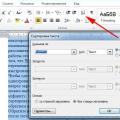 MS Word da alifbo tartibida ro'yxat yaratish
MS Word da alifbo tartibida ro'yxat yaratish Noutbukni batareyasiz ishlatish mumkinmi?
Noutbukni batareyasiz ishlatish mumkinmi? Ijtimoiy tarmoqlarda kim guruh moderatori Moderatorlarga qo'yiladigan talablar
Ijtimoiy tarmoqlarda kim guruh moderatori Moderatorlarga qo'yiladigan talablar